视频剪辑软件对比
视频剪辑是自媒体创作的核心技能,选择合适的软件能极大提升效率和质量。
本文对比四款热门视频剪辑软件:
分析它们的优缺点,助你找到最适合的工具!
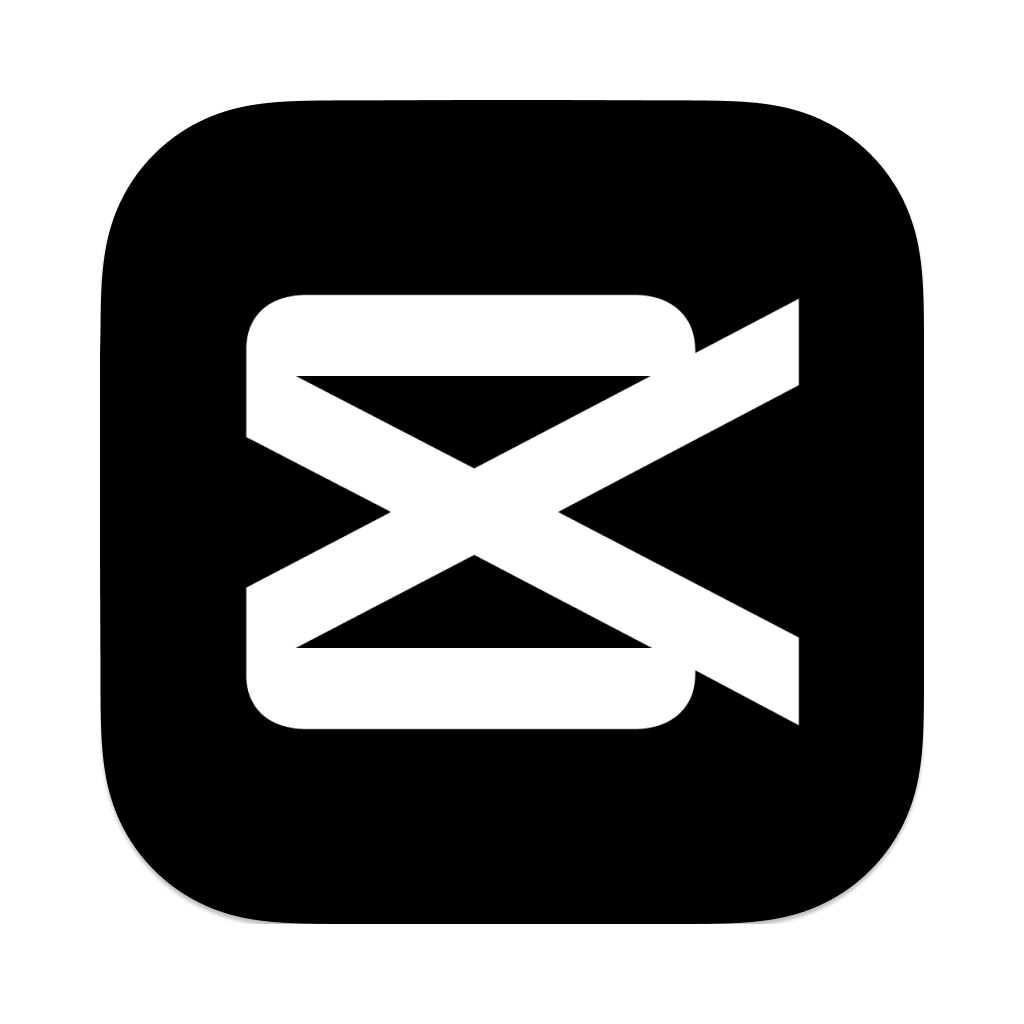
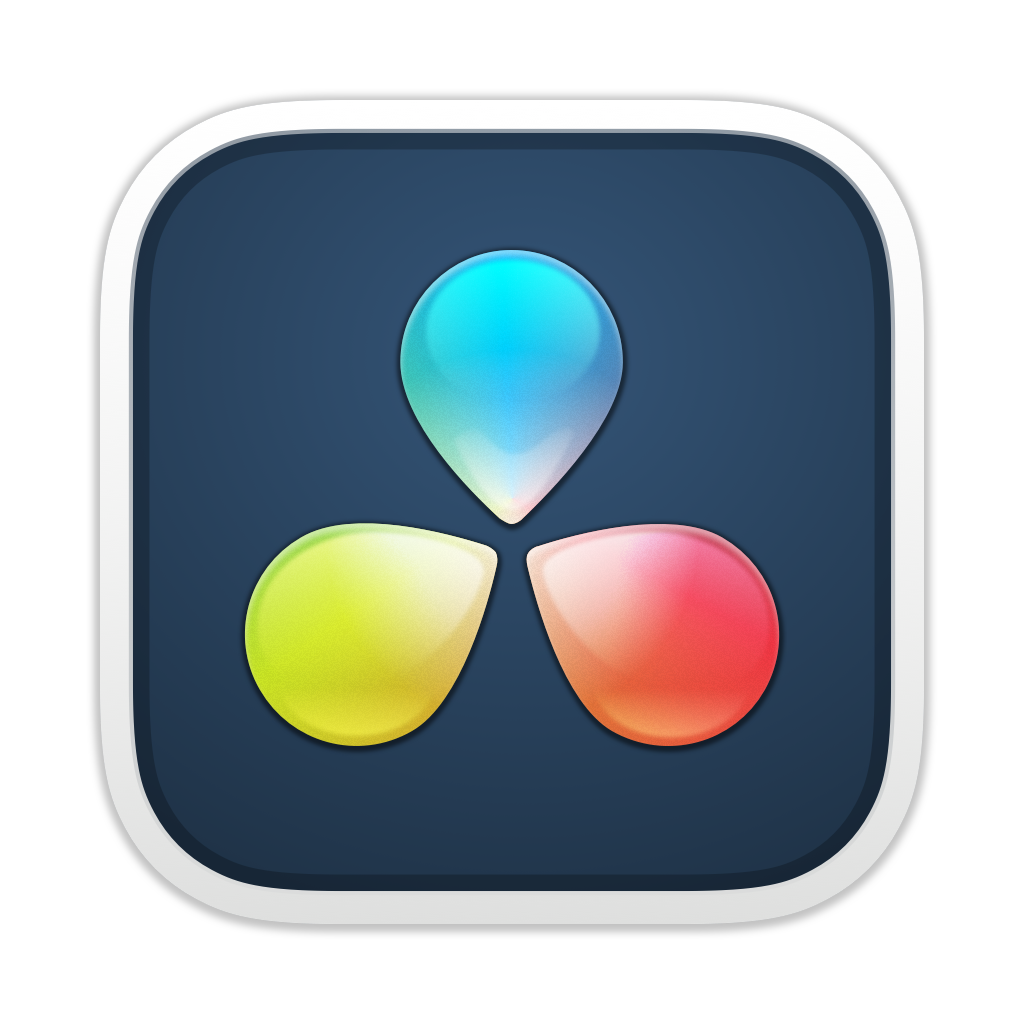


提醒: 软件没有绝对的「最好」,选择取决于你的需求和习惯。
为什么选择合适的剪辑软件?
视频剪辑软件影响创作效率、输出质量和学习曲线。以下是选择软件的关键因素:
- 易用性:初学者需要直观的界面,专业用户需要进阶功能。
- 功能性:是否支持字幕识别、关键帧曲线。
- 体验:软件稳定性。
- 生态:教程、插件和用户社区的丰富程度。
建议: 明确你的创作目标(短视频、频道节目、电影级项目),再选择软件。
快速选择指南
推荐使用免费版本(如 CapCut、DaVinci Resolve)以测试是否适合你的工作流。
软件对比总览 仅供参考
以下是四款软件的核心特点对比:
| 软件 | 平台支持 | 易用性 | 高级功能 | 适用范围 |
|---|---|---|---|---|
| CapCut | Windows, Mac, iOS, Android | 极高 | 中文字幕识别 | 初学者 |
| DaVinci Resolve | Windows, Mac, Linux | 中高 | 专业调色 | 调色爱好者 |
| Premiere Pro | Windows, Mac | 中等 | 联动 Adobe 全家桶 | 专业用户 |
| Final Cut Pro | macOS 专属 | 高 | 简洁、体验好 | Mac 用户 |
1. CapCut Social Media
概述:CapCut(海外版)/剪映(中国版)由字节跳动开发,专注于短视频剪辑,集成 AI 工具和素材库,适合抖音、TikTok 创作者。
优点
- 免费且易用:直观界面,零基础用户也能快速上手。
- AI 功能:自动字幕、变速、抠像、AI 文本转语音(支持多语言)。
- 素材库:丰富的免费音乐、特效、模板,适合快速创作。
- 跨平台:支持手机、平板、PC 和 Web,草稿云同步。
- 社交媒体优化:支持多种分辨率和比例(如 9:16),直接导出到抖音/TikTok。
缺点
- 功能有限:缺乏高级音频处理、多机位编辑等专业功能。
- 素材版权风险:部分素材可能涉及版权问题,需谨慎使用。
- 地区限制:2025 年 1 月,美国曾短暂禁用 CapCut,需关注政策变化。
- Pro 功能需付费:如云存储、高级特效需订阅。
最佳用途
- 短视频(抖音、YouTube Shorts)。
- 初学者或预算有限的创作者。
- 需要快速产出的社交媒体内容。
注意
检查素材版权,避免因侵权导致视频下架。建议使用商用授权素材。
2. Adobe Premiere Pro Professional
概述:Premiere Pro 是 Adobe 的旗舰视频剪辑软件,广泛用于电影、电视和 YouTube 内容制作,功能全面且跨平台。
优点
- 专业功能:支持 8K、VR 编辑,多机位剪辑,高级特效。
- Adobe 生态:无缝集成 After Effects、Audition、Photoshop,提升工作流效率。
- 插件支持:大量第三方插件(如 Motion Array)扩展功能。
- 跨平台:Windows 和 macOS 均支持,适合团队协作。
- 社区资源:丰富的教程和模板,学习资源充足。
缺点
- 订阅成本高:Creative Cloud 订阅(约 $20.99/月)长期费用较高。
- 学习曲线:对初学者较复杂,需时间掌握。
- 硬件需求:编辑大型项目需高性能电脑。
- 稳定性问题:部分用户报告偶发崩溃,需频繁保存。
最佳用途
- 专业视频项目(广告、纪录片)。
- 需要 Adobe 生态协作的团队。
- 跨平台工作流。
成本风险
订阅费用可能不适合预算有限的个人创作者,建议试用免费版本(如 Adobe Express)评估需求。
3. Final Cut Pro Mac Optimized
概述:Final Cut Pro 是苹果开发的 macOS 独占剪辑软件,以流畅性和 macOS 优化著称,适合 YouTube 和电影剪辑。
优点
- macOS 优化:与 Mac 硬件深度整合,运行流畅,导出快速。
- 一次性购买:$299.99 终身使用,无订阅费用。
- 直观界面:比 Premiere Pro 更易上手,适合中级用户。
- 高级功能:支持 ProRes RAW、HDR、360° 视频编辑。
- Magnetic Timeline:独特的磁性时间线简化剪辑流程。
缺点
- macOS 独占:仅限 Mac 用户,Windows 用户无法使用。
- 初始成本高:$299.99 对初学者可能偏贵。
- 协作性较弱:相比 Premiere Pro,团队协作功能有限。
- 插件较少:第三方插件生态不如 Adobe 丰富。
最佳用途
- Mac 用户(尤其 M1/M2 芯片设备)。
- YouTube 创作者或独立电影制作。
- 追求流畅体验和长期投资的个人。
Mac 用户
搭配 macOS 的 iMovie 学习基础剪辑,再过渡到 Final Cut Pro,提升效率。
4. DaVinci Resolve Color Grading
概述:DaVinci Resolve 由 Blackmagic Design 开发,以专业色彩分级著称,免费版功能强大,适合预算有限的专业用户。
优点
- 免费版强大:免费版支持 4K 编辑、色彩分级、VFX、音频处理,满足 99% 需求。
- 色彩分级:行业标准的节点式调色工具,适合电影级项目。
- 跨平台:支持 Windows、macOS、Linux,兼容性强。
- 一体化工作流:集成剪辑、调色、VFX(Fusion)、音频(Fairlight)。
- 社区支持:丰富的免费教程,活跃用户社区。
缺点
- 学习曲线陡峭:界面复杂,初学者需时间适应。
- 硬件需求高:4K 或大型项目需强大 GPU。
- 免费版限制:部分 AI 功能和高级格式需 Studio 版($295)。
- 协作功能有限:团队项目管理不如 Premiere Pro。
最佳用途
- 注重色彩分级的项目(电影、MV)。
- 预算有限但追求专业效果的创作者。
- 跨平台或 Blackmagic 设备用户。
注意
确保电脑配置(至少 16GB RAM、独立 GPU)支持 DaVinci Resolve 的流畅运行。
选择哪款软件? Decision Guide
根据你的需求选择:
- 初学者/短视频:CapCut/剪映,免费、易用,适合抖音、TikTok。
- 专业跨平台:Premiere Pro,功能全面,适合团队和大型项目。
- Mac 用户:Final Cut Pro,macOS 优化,长期成本低。
- 预算有限/调色需求:DaVinci Resolve,免费版强大,色彩分级无敌。
示例:选择场景
- 学生博主(预算低):CapCut(免费,快速上手)
- YouTube 创作者(Mac):Final Cut Pro(流畅,投资回报高)
- 电影剪辑师:DaVinci Resolve(调色专业,免费版够用)
- 广告公司:Premiere Pro(插件多,协作强)提示: 试用免费版本或 30 天试用版(如 Premiere Pro、Final Cut Pro),评估是否适合。
试用链接
- CapCut: www.capcut.com
- Premiere Pro: www.adobe.com
- Final Cut Pro: www.apple.com/final-cut-pro
- DaVinci Resolve: www.blackmagicdesign.com
实用技巧
- CapCut:
- Premiere Pro:
- 学习“动态链接”与 After Effects 协作,制作复杂动画。
- 使用预设(如 LUTs)加速调色流程。
- Final Cut Pro:
- 利用“角色”功能整理音频轨道,提升混音效率。
- 启用“代理媒体”优化 4K 剪辑性能。
- DaVinci Resolve:
- 掌握“节点式调色”,精确控制色彩范围。
- 使用“Fusion”页面添加动态图形,减少对外部软件依赖。
学习资源
X 上的教程(如搜索 #CapCutTutorial、#DaVinciResolve)或 YouTube 课程可加速学习。
实践练习
- CapCut:用内置模板剪辑 15 秒抖音短视频,添加字幕和变速效果。
- Premiere Pro:导入多轨道素材,练习多机位剪辑(如访谈视频)。
- Final Cut Pro:用 Magnetic Timeline 剪辑 1 分钟 Vlog,优化导出设置。
- DaVinci Resolve:为短片调色,尝试冷暖对比风格。
建议: 记录每次剪辑的设置(如导出分辨率、调色参数),便于复用。
注意
定期备份项目文件,避免软件崩溃导致进度丢失。
常见问题解答
1. CapCut 适合专业剪辑吗?
CapCut 适合快速短视频创作,但缺乏高级功能(如多机位编辑),专业项目建议用 Premiere Pro 或 DaVinci Resolve。
2. Final Cut Pro 值得 $299.99 吗?
对于 Mac 用户,Final Cut Pro 的一次性购买比 Premiere Pro 的订阅更划算,尤其适合长期创作。
3. DaVinci Resolve 免费版够用吗?
免费版支持 4K 剪辑和专业调色,满足大部分需求,Studio 版仅对 AI 功能或 8K 项目必要。
4. 如何选择免费软件?
CapCut 适合初学者和短视频,DaVinci Resolve 适合追求专业效果的用户。试用两者,比较工作流。
总结
CapCut/剪映 简单易用,适合短视频;Premiere Pro 功能全面,专业首选;Final Cut Pro macOS 优化,长期投资;DaVinci Resolve 免费强大,调色无敌。根据你的预算、平台和创作目标选择合适的软件,开启剪辑之旅!
最终提示: 剪辑是技术与创意的结合——选对工具,释放你的故事!
[^1]: CapCut 的 AI 工具(如自动字幕)基于字节跳动的算法,需稳定的网络支持。 [^2]: DaVinci Resolve 的免费版功能覆盖 99% 日常剪辑需求,Studio 版主要增强 AI 和 8K 支持。
